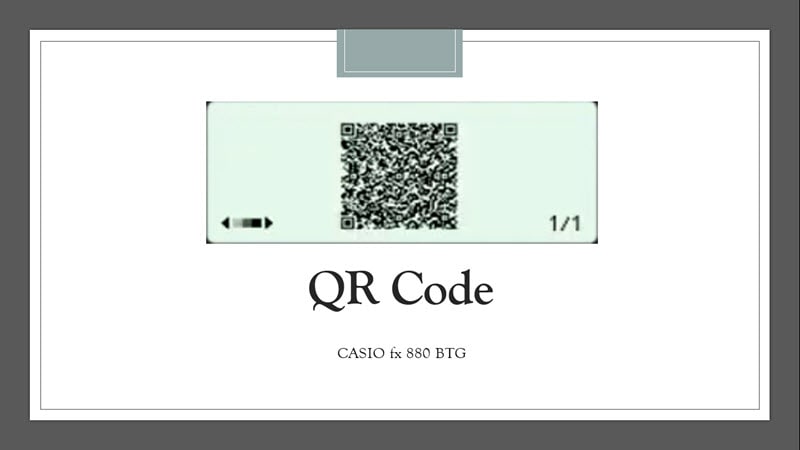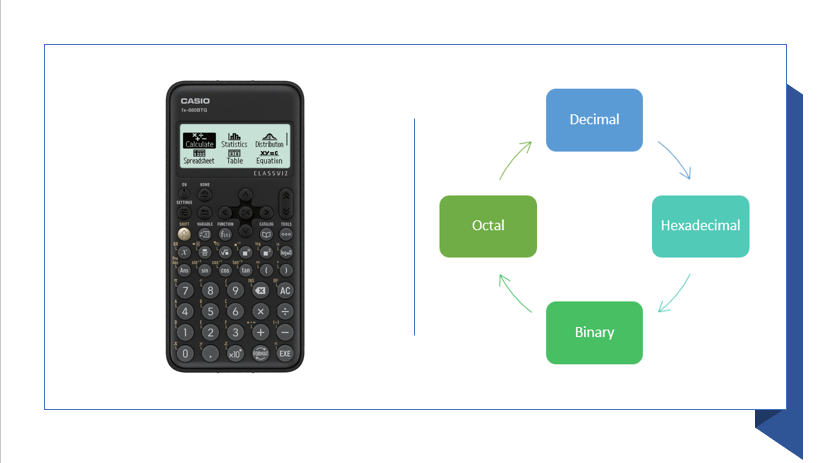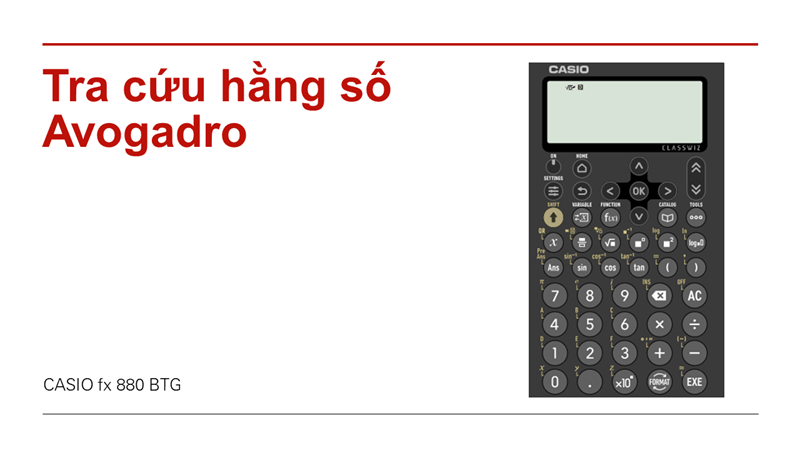Tính năng QR Code là một trong những tính năng mới nổi bật của máy tính cầm tay CASIO fx 880 BTG
Tính năng này sẽ giúp …
- Giáo viên tiết kiệm nhiều thời gian, công sức khi soạn giáo án
- Tiết trở nên sinh động hấp dẫn, nâng cao chất lượng giảng dạy
- Học sinh yêu thích Toán học hơn, học tập tốt hơn
1 Sơ lược về tính năng QR Code
Mã QR sẽ xuất hiện trên màn hình fx 880 BTG khi bạn nhấn phím SHIFT rồi nhấn phím x trong lúc màn hình (HOME, SETTINGS, thông báo lỗi và kết quả) đang hiển thị
Sử dụng điện thoại thông minh quét mã QR vừa xuất sẽ dẫn đến đến trang https://classpad.net
Lúc bấy giờ Classpad sẽ hiển thị …
- Đồ thị của một hàm số bất kì
- Nghiệm của hệ phương trình
- Đồ thị hàm số bậc hai, hàm số bậc ba, giao điểm với trục hoành và cực trị (nếu có)
- Tập nghiệm của bất phương trình
- Biểu đồ hình cột, hình tròn của bảng số liệu thống kê
- …
Nói chung tùy thuộc vào màn hình kết quả mà bạn sử dụng để tạo mã QR

2 Một số chú ý trước khi quét mã QR
- Điện thoại thông minh của bạn cần có kết nối Internet và có ứng dụng quét mã QR (sử dụng tính năng quét mã QR của ứng dụng Zalo là một lựa chọn thông minh)
- Tính năng quét mã QR đã được tích hợp trong ứng dụng Máy ảnh của những chiếc điện thoại thông minh đời mới
- Nếu mã QR được tạo ra từ phần mềm giả lập trên máy vi tính thì bạn chỉ cần nháy chuột vào mã QR vừa tạo
3 Các bước xuất và quét mã QR
Như đã giới thiệu tùy thuộc vào màn hình kết quả mà bạn sử dụng để tạo mã QR mà Classpad xuất hiện nội dung tương ứng
Sau khi quét xong mã QR bạn hãy nhấn phím AC để trở về màn hình trước đó
3.1 Vẽ đồ thị của một hàm số bất kì
Chẳng hạn chúng ta cần vẽ đồ thị của hàm số $f(x)=x^2+2x-3$ và $g(x)=x-1$ trên cùng một hệ trục tọa độ thì thực hiện tuần tự theo các bước bên dưới
Bước 1 nhấn phím HOME => sử dụng các phím ![]() con trỏ chọn Table => nhấn phím OK
con trỏ chọn Table => nhấn phím OK
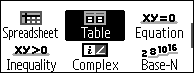
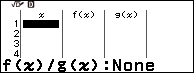
Bước 2 Gán hàm số $x^2+2x-3$ vào f(x)
Nhấn phím TOOLS => chọn Define f(x) / g(x) => nhấn phím OK => chọn Define f(x) => nhấn phím OK => nhập hàm số $x^2+2x-3$ => nhấn phím OK
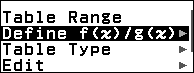
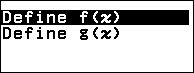
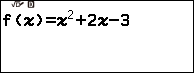
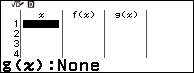
Bước 3 Gán hàm số $x-1$ vào g(x)
Nhấn phím TOOLS => chọn Define f(x) / g(x) => nhấn phím OK => chọn Define g(x) => nhấn phím OK => nhập hàm số $x-1$ => nhấn phím OK
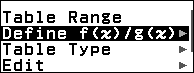
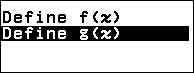
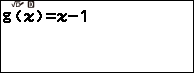
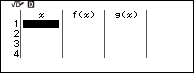
Bước 4 Khai báo phạm vi của bảng giá trị và bước nhảy
Giả sử mình cần tạo bảng giá trị trong phạm vi từ -5 đến 5 và bước nhảy là 1 thì thực hiện tuần tự theo các chỉ dẫn bên dưới …
Bước 4.1 Nhấn phím TOOLS => chọn Table Range => nhấn phím OK
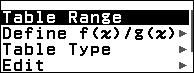
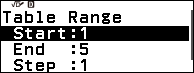
Bước 4.2 nhập -5 => nhấn phím OK => nhập 5 => nhấn phím OK => nhập 1 => nhấn phím OK
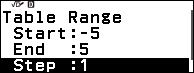
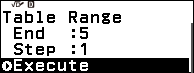
Bước 5 nhấn phím OK để bắt đầu quá trình tạo bảng giá trị
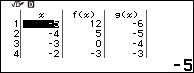
Bước 1 đến Bước 5 chính là thao tác tạo bảng giá trị Table của hai hàm số
Bước 6 nhấn phím SHIFT => nhấn phím x để xuất mã QR
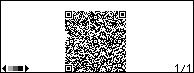
Bước 7 sử dụng điện thoại thông minh quét mã QR sẽ dẫn đến trang Classpad
Lúc bấy giờ Classpad sẽ tự động vẽ đồ thị của hàm số $f(x)=x^2+2x-3$ và $g(x)=x-1$ trên cùng một hệ trục tọa độ

3.2 Biểu diễn nghiệm của hệ phương trình
Chẳng hạn chúng ta cần biểu diễn nghiệm của hệ phương trình $\left\{\begin{array}{lll}x&-y&=-1\\3x&-y&=3\end{array}\right.$ thì thực hiện tuần tự theo các bước bên dưới
Bước 1 nhấn phím HOME => sử dụng các phím![]() con trỏ chọn Equation => nhấn phím OK => chọn Simul Equation => nhấn phím OK => chọn 2 Unknowns => nhấn phím OK
con trỏ chọn Equation => nhấn phím OK => chọn Simul Equation => nhấn phím OK => chọn 2 Unknowns => nhấn phím OK
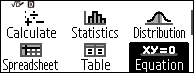
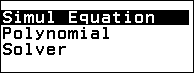

Bước 2 lần lượt nhập các hệ số của hệ phương trình đã cho vào máy tính
- Nhập 1 => nhấn phím EXE => nhập -1 => nhấn phím EXE => nhập -1 => nhấn phím EXE
- Nhập 3 => nhấn phím EXE => nhập -1 => nhấn phím EXE => nhập 3 => nhấn phím EXE
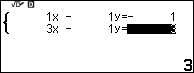
Bước 3 nhấn phím EXE để giải hệ phương trình đã cho
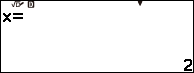
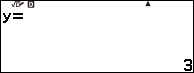
Bước 1 đến Bước 3 chính là thao tác giải hệ hai phương trình bậc nhất hai ẩn
Bước 4 nhấn phím SHIFT => nhấn phím x để xuất mã QR
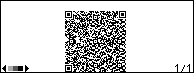
Bước 5 sử dụng điện thoại thông minh quét mã QR sẽ dẫn đến trang Classpad
Lúc bấy giờ Classpad sẽ tự động vẽ minh họa nghiệm của hệ phương trình đã cho
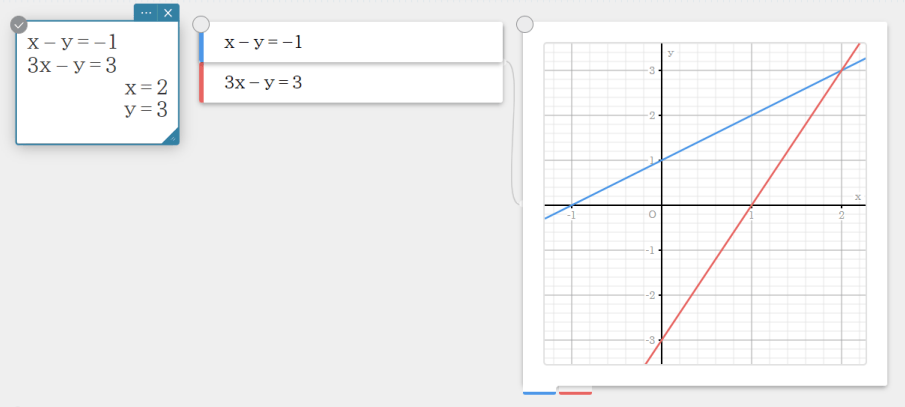
3.3 Vẽ đồ thị của hàm số bậc hai, giao điểm với trục hoành và cực trị
Chẳng hạn chúng ta cần vẽ đồ thị của hàm số $f(x)=x^2-5x+6$ thì thực hiện tuần tự theo các bước bên dưới
Bước 1 nhấn phím HOME => sử dụng các phím ![]() con trỏ chọn Equation => nhấn phím OK => chọn Polynomial => nhấn phím OK => chọn $ax^2+bx+c$ => nhấn phím OK
con trỏ chọn Equation => nhấn phím OK => chọn Polynomial => nhấn phím OK => chọn $ax^2+bx+c$ => nhấn phím OK
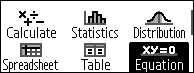
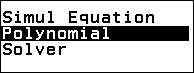
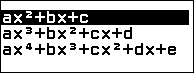
Bước 2 nhập các hệ số của phương trình đã cho vào máy tính
Nhập 1 => nhấn phím EXE => nhập -5 => nhấn phím EXE => nhập 6 => nhấn phím EXE
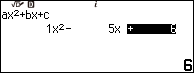
Bước 3 nhấn phím EXE để giải phương trình đã cho
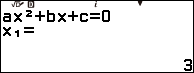
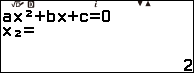
Bước 4 nhấn phím EXE để tìm cực trị của hàm số bậc hai tương ứng
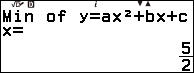
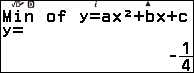
- Bước 1 đến Bước 3 chính là thao tác giải phương trình bậc hai một ẩn
- Bước 1 đến Bước 4 chính là thao tác tìm cực trị của hàm số bậc hai tương ứng
Bước 5 nhấn phím SHIFT => nhấn phím x để xuất mã QR
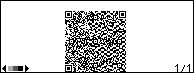
Bước 6 sử dụng điện thoại thông minh quét mã QR sẽ dẫn đến trang Classpad
Lúc bấy giờ Classpad sẽ tự động vẽ đồ thị của hàm số $f(x)=x^2-5x+6$, hiển thị giao điểm với trục hoành và tọa độ điểm cực trị
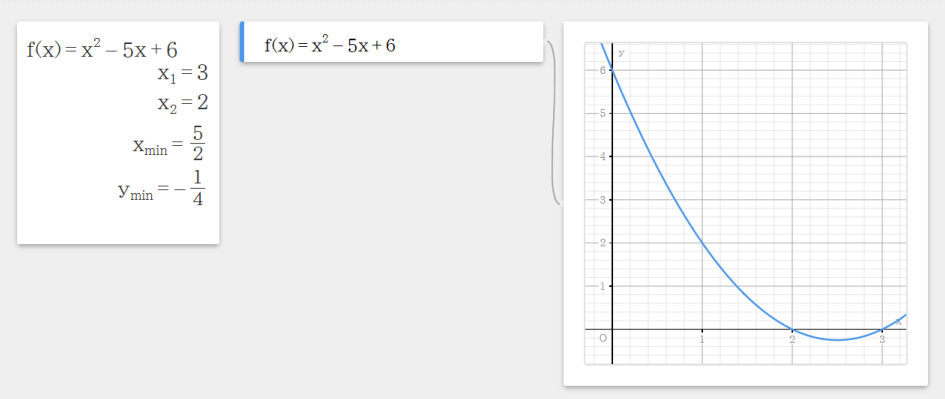
Nếu bạn vẽ đồ thị của hàm số $f(x)=x^2-5x+6$ bằng cách lập bảng giá trị Table thì bạn sẽ không thu được tọa độ của điểm cực trị
3.4 Biểu diễn tập nghiệm của bất phương trình
Chẳng hạn chúng ta cần biểu diễn tập nghiệm của bất phương trình $x^2-5x+6>0$ thực hiện tuần tự theo các bước bên dưới
Bước 1 nhấn phím HOME => sử dụng các phím ![]() con trỏ chọn Inequality => nhấn phím OK => chọn $ax^2+bx+c$ => nhấn phím OK => chọn $ax^2+bx+c>0$ => nhấn phím OK
con trỏ chọn Inequality => nhấn phím OK => chọn $ax^2+bx+c$ => nhấn phím OK => chọn $ax^2+bx+c>0$ => nhấn phím OK
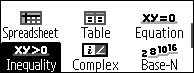
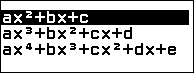
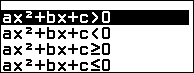
Bước 2 nhập các hệ số của bất phương trình đã cho vào máy tính
Nhập 1 => nhấn phím EXE => nhập -5 => nhấn phím EXE => nhập 6 => nhấn phím EXE
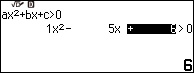
Bước 3 nhấn phím EXE để giải bất phương trình đã cho
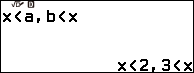
Bước 1 đến Bước 3 chính là thao tác giải bất phương trình bậc hai một ẩn
Bước 4 nhấn phím SHIFT => nhấn phím x để xuất mã QR
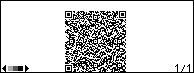
Bước 5 sử dụng điện thoại thông minh quét mã QR sẽ dẫn đến trang Classpad
Lúc bấy giờ Classpad sẽ tự động vẽ tập nghiệm của bất phương trình trên trục số thực
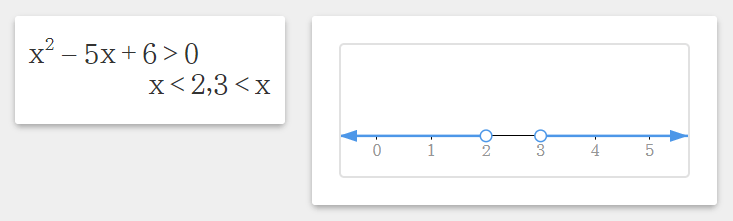
- Phần được tô đậm màu xanh lam chính là tập nghiệm
- Nếu tập nghiệm có lấy dấu bằng tức nửa khoảng hoặc đoạn thì hình tròn sẽ được tô kín
3.5 Vẽ biểu đồ của bảng số liệu thống kê
Chẳng hạn chúng ta cần vẽ biểu đồ của bảng phân bố tần số về khối lượng của 23 con thạch sùng thì thực hiện tuần tự theo các bước bên dưới
| Khối lượng (gram) | 38 | 76 | 44 | 14 | 71 |
| Tần số | 1 | 7 | 7 | 1 | 7 |
Bước 1 nhấn phím HOME => sử dụng các phím ![]() con trỏ chọn Statistics => nhấn phím OK => chọn 1-Variable => nhấn phím OK
con trỏ chọn Statistics => nhấn phím OK => chọn 1-Variable => nhấn phím OK
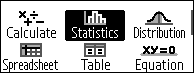
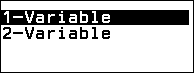
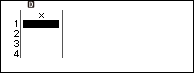
Bước 2 nhấn phím TOOLS => chọn Frequency => nhấn phím OK => chọn On => nhấn phím OK => nhấn phím AC
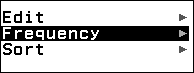
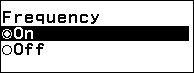
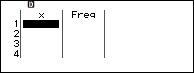
Bước 3 nhập các số liệu thống kê vào máy tính
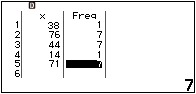
- Bước 1 đến Bước 3 chính là thao tác nhập số liệu thống kê vào máy tính
- Bước 2 chính là thao tác bật / hiện / thêm cột tần số Freq
Bước 4 nhấn phím SHIFT => nhấn phím x để xuất mã QR
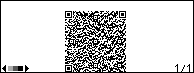
Bước 5 sử dụng điện thoại thông minh quét mã QR sẽ dẫn đến trang Classpad
Tùy thuộc vào bảng số liệu thống kê mà Classpad sẽ vẽ biểu đồ hình cột hoặc hình tròn. Với bảng số liệu đã cho Classpad sẽ tự động vẽ ra biểu đồ hình cột
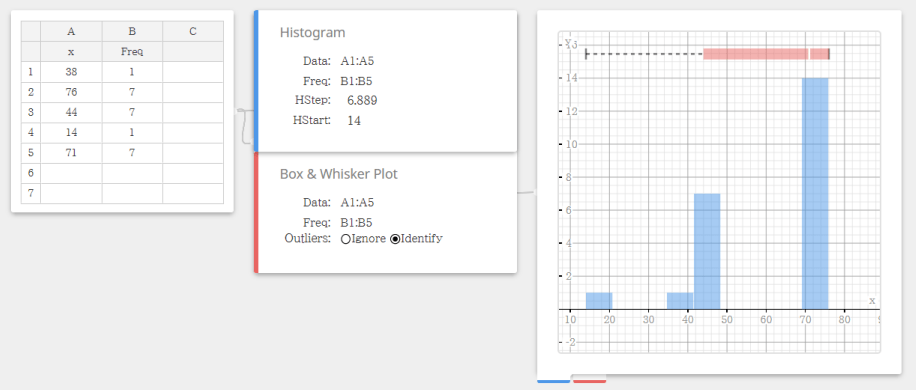
https://youtu.be/-8WbmA8qtJY
4 Lời kết
Tính năng QR Code của máy tính cầm tay CASIO fx 880 BTG mặc dù không có giá trị khi kiểm tra và thi cử nhưng rất có giá trị trong quá trình giảng dạy và học tập
Tuy nói là chúng ta có thể xuất mã QR từ bất kì màn hình kết quả nào nhưng không phải màn hình kết quả nào cũng cho ra mã QR có giá trị. Những màn hình kết quả khi xuất mã QR có nhiều giá trị trong học tập và giảng dạy đã được mình liệt kê và hướng dẫn
Vì phải thực hiện đến màn hình kết quả mới có thể xuất mã QR nên bài viết khá dài, mong các bạn có gắng
Ngoài ra thông qua bài viết này mình cũng đã hướng dẫn nhanh, sơ lược về cách tạo bảng giá trị, giải hệ phương trình, phương trình, bất phương trình và nhập bảng thống kê vào máy tính
Xin chào tạm biệt và hẹn gặp lại các bạn trong những bài viết tiếp theo